Win7显示器无法全屏如何解决 几个步骤轻松搞定
作者:佚名 来源:91下载站 时间:2020-10-22 17:31
Win7显示器无法全屏如何解决?对于电脑操作系统,由于长时间使用难免都会出现一些问题,比如有用户反映在使用Win7系统时,更新后出现了无法显示全屏的情况,当我们遇到这个问题时应该怎么办?怎么操作设置才能解决呢?下面就和小编一起来看看吧。
Win7显示器无法全屏显示详细解决方法:
1.鼠标右键点击桌面空白处,选择“屏幕分辨率”进入。
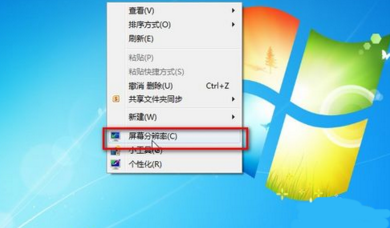
2.在打开的屏幕分辨率界面中将分辨率调整至最高并保存设置。
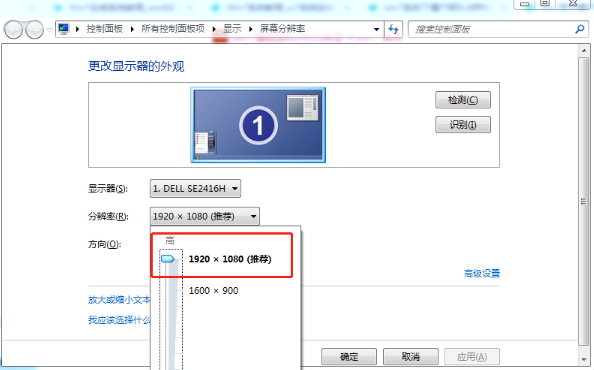
3.电脑会开始弹出询问窗口,大家只需要“保留更改”即可。
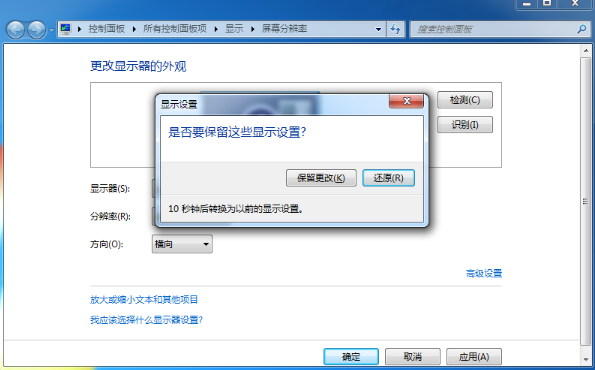
通过以上方法,大家会发现win7显示器无法全屏显示的问题就成功解决了。如果你也遇到一样的情况,可以跟着以上教程一起操作。



































